Instalación de la serie de refrigeración líquida AIO ROG RYUJIN II
Si eres nuevo en la serie de refrigeración por agua AIO ROG RYUJIN II, puedes instalarla en tu placa base siguiendo los siguientes pasos.
(Ejemplo de RYUJIN II 360 ARGB)
- Instalación de la bomba de agua en modelos Intel
- Instalación de la bomba de agua en modelos AMD
- Instalación de otros accesorios de refrigeración por agua

1.2 Insertar las cuatro patas del soporte Intel desde la parte trasera de la MB en los cuatro agujeros cerca del socket de la CPU, como se muestra en la siguiente figura.
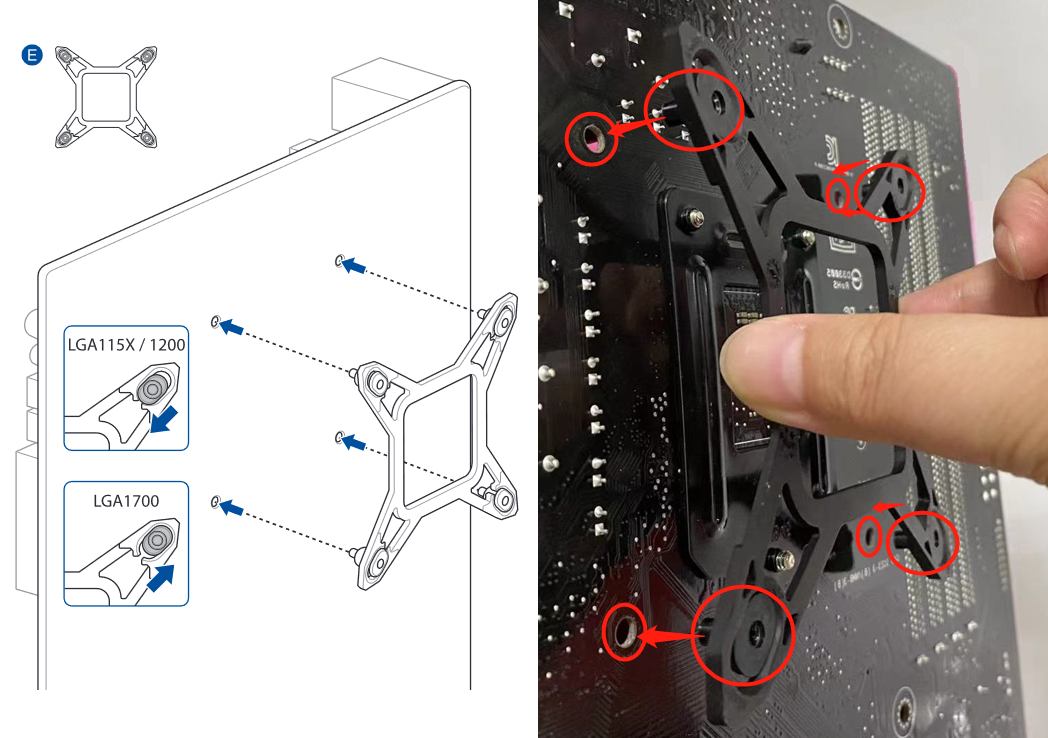
1.3 Encuentra los tornillos largos correspondientes a la MB y atorníllalos respectivamente desde el frente de la MB hasta el soporte de Intel instalado en el paso anterior, como se muestra en la siguiente figura.
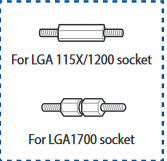


1.4 Levanta y retira la carcasa de la pantalla LCD magnética de la bomba de agua, como se muestra en la siguiente figura.

1.5 Coloca la bomba de refrigeración por agua en los cuatro pernos del paso 1.3, como se muestra en la siguiente figura.

1.6 Encuentra los tapones de los tornillos en el paquete de tornillos, instálalos en los 4 pernos de la bomba de agua y atorníllalos firmemente para fijar la bomba, como se muestra en la siguiente figura.
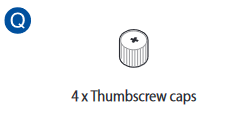

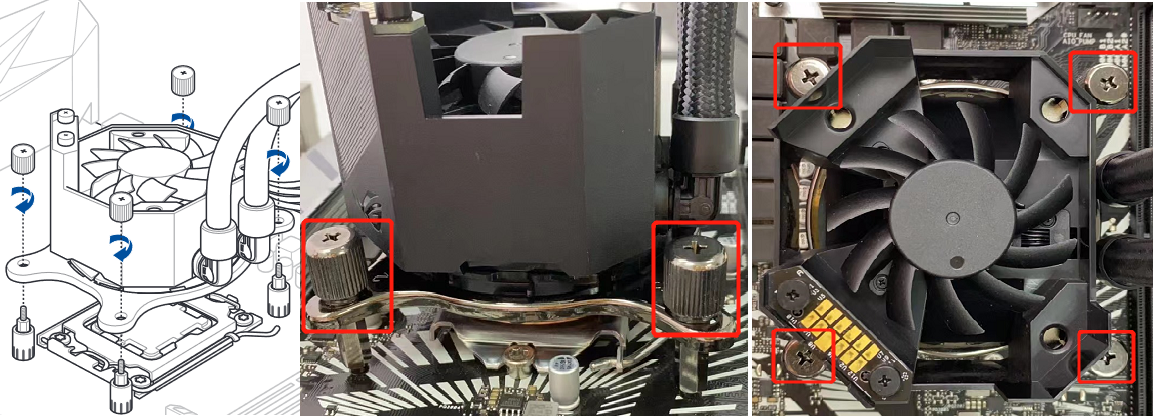
1.7 Instala la carcasa de la pantalla LCD magnética de refrigeración por agua retirada en el paso 1.4 verticalmente, como se muestra en la siguiente figura.

Modelos AMD (Ejemplo:TUF GAMING X570-PLUS WIFI)
2.1 Encuentra el soporte y los pasadores correspondiente al zócalo AMD AM4 de la MB, como se muestra en la siguiente figura.

2.2 Presiona el soporte Intel preinstalado en la bomba de agua y gíralo en sentido antihorario para retirar, como se muestra en la siguiente figura.
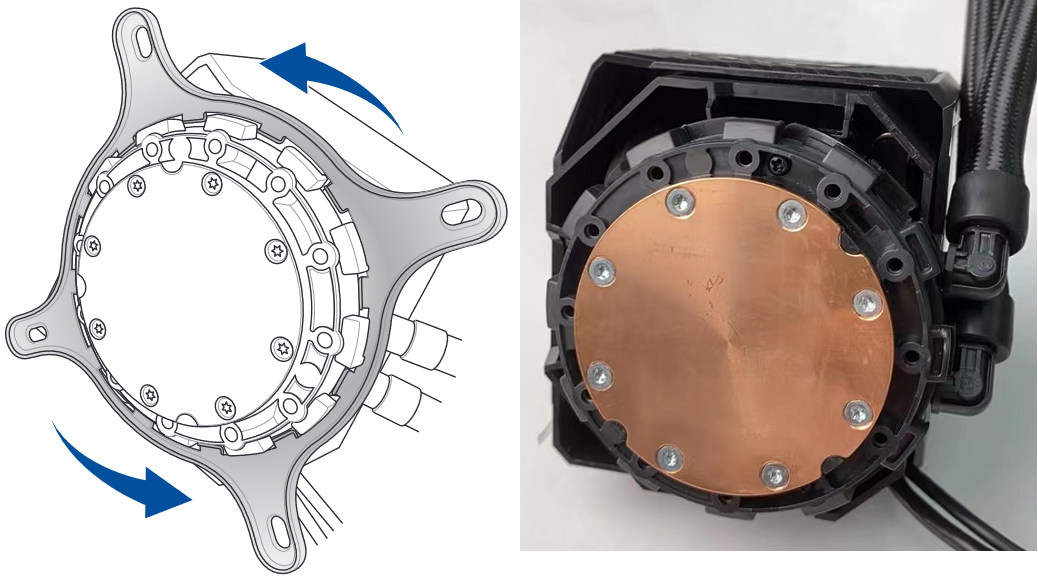
2.3 Instala el soporte AM4 (presiona el soporte AM4 y gira en el sentido de las agujas del reloj), como se muestra en la siguiente figura.

2.4 Retira el soporte preinstalado del cooler de la MB, como se muestra en la siguiente figura.

2.5 Encuentra los pasadores correspondientes al zócalo AM4 e instálalos, como se muestra en la siguiente figura.

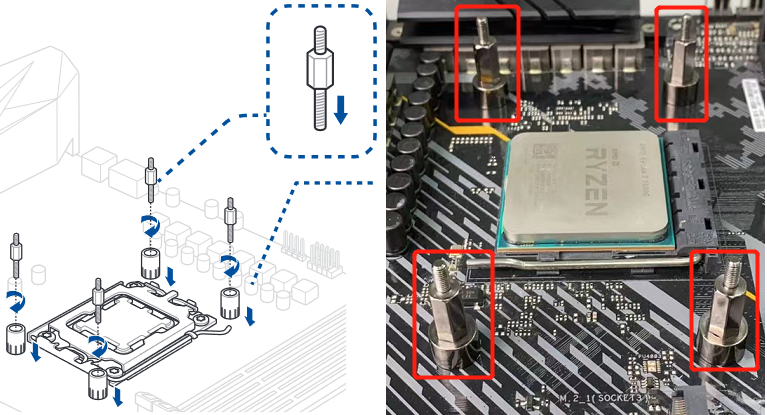
2.6 Levanta la carcasa de la pantalla LCD magnética de la bomba de agua y retírala, como se muestra en la siguiente figura.

2.7 Instala la bomba de agua en el pasador del zócalo AM4 y atornilla, como se muestra en la siguiente figura.

2.8 Instale la carcasa de la pantalla LCD magnética de la bomba de refrigeración por agua retirada en el paso 2.6 verticalmente, como se muestra en la siguiente figura.

Instalación de otros accesorios de refrigeración por agua
3.1 Encuentre los tres ventiladores y el paquete de tornillos negros, como se muestra en la siguiente figura.

3.2 Coloque los tres ventiladores con el logotipo de ROG hacia afuera y alinéelos con los orificios de los tornillos del disipador, como se muestra en la siguiente figura.

3.3 Coloque las arandelas en los paquetes de tornillos sobre los tornillos largos y páselos a través de los tres orificios de los tornillos de los ventiladores y bloquee los tres ventiladores en el disipador, como se muestra en la siguiente figura.


3.4 Coloque las arandelas en el paquete de tornillos en los tornillos cortos y atornille el módulo de refrigeración por agua al chasis desde el exterior del chasis, como se muestra en la siguiente figura.
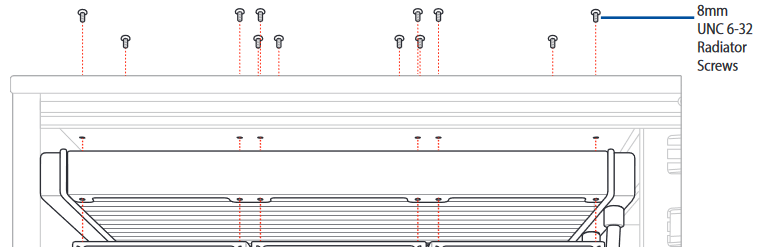

3.5 Conecte el conector USB de 9 pines de la bomba de enfriamiento por agua a la interfaz USB de 9 pines del MB, como se muestra en la siguiente figura.
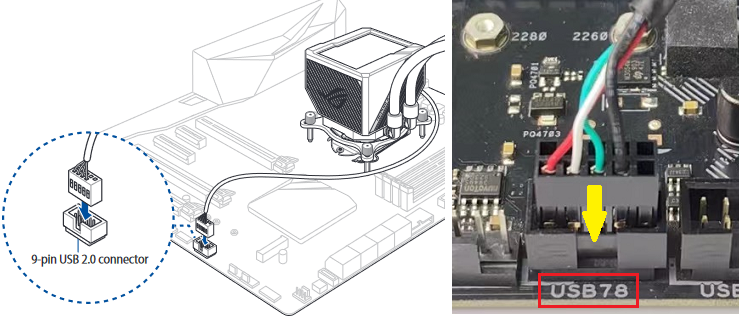
3.6 Conecte el conector micro USB de la bomba de enfriamiento por agua a la interfaz micro USB del controlador del ventilador, como se muestra en la siguiente figura.

3.7 Conecte el cable de alimentación SATA en la fuente de alimentación a la interfaz de alimentación SATA del controlador del ventilador, como se muestra en la siguiente figura.

3.8 Conecte un extremo del cable ARGB de 4-1 pines en el paquete a la interfaz ARGB del controlador del ventilador, y el otro extremo a la interfaz ARGB del MB, como se muestra en la siguiente figura.
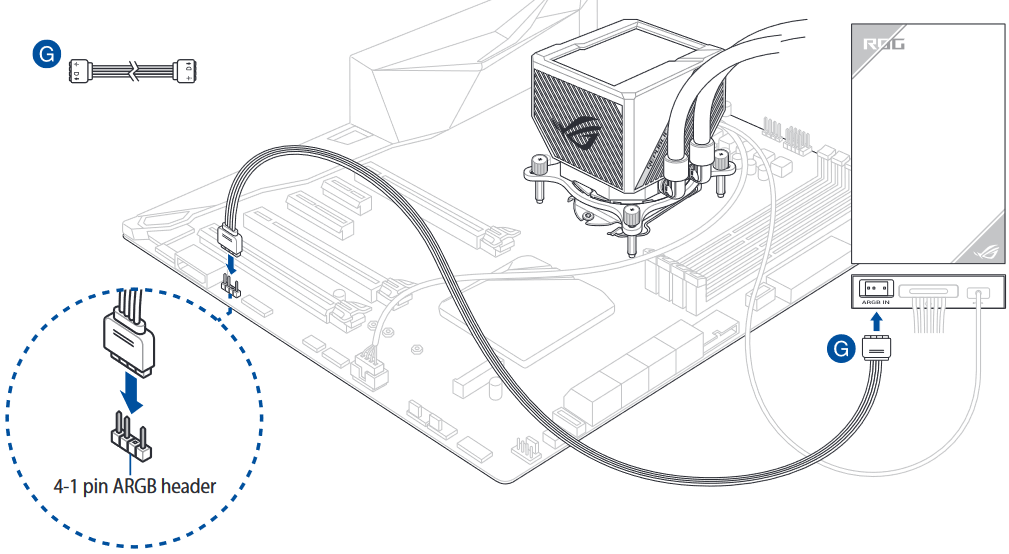
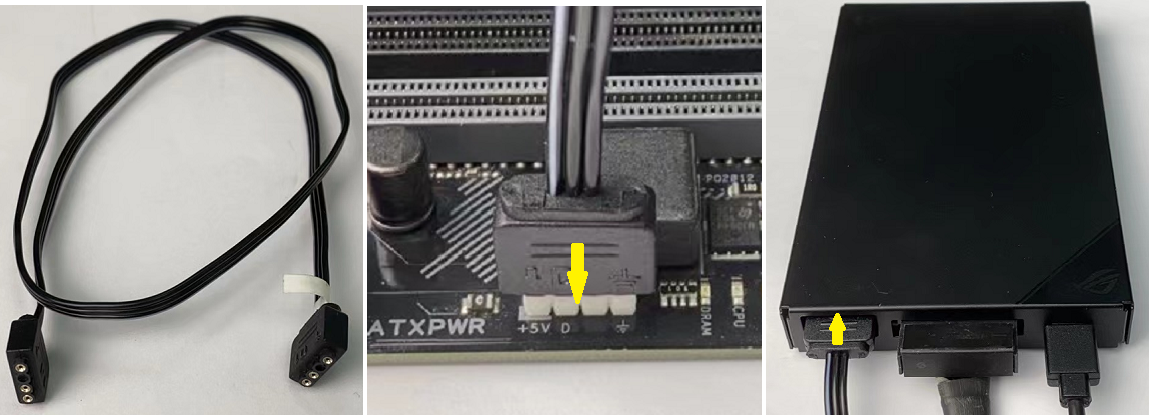
3.9 Conecta los conectores ARGB de los tres ventiladores al cable ARGB de 4-1 pines en el paquete, y luego conecta el otro extremo del cable a uno de los conectores ARGB en el lateral del controlador del ventilador, como se muestra en la siguiente figura.

3.10 Conecta los conectores del ventilador de los tres ventiladores al cable del ventilador de 4 en 1 en el paquete, y luego conecta el otro extremo del cable a uno de los conectores del ventilador en el lateral del controlador del ventilador, como se muestra en la siguiente figura.

3.11 Encuentra la cinta en el paquete y pégala en la parte posterior del controlador del ventilador, luego pega el controlador del ventilador en el lugar adecuado dentro del chasis, como se muestra en la siguiente figura.
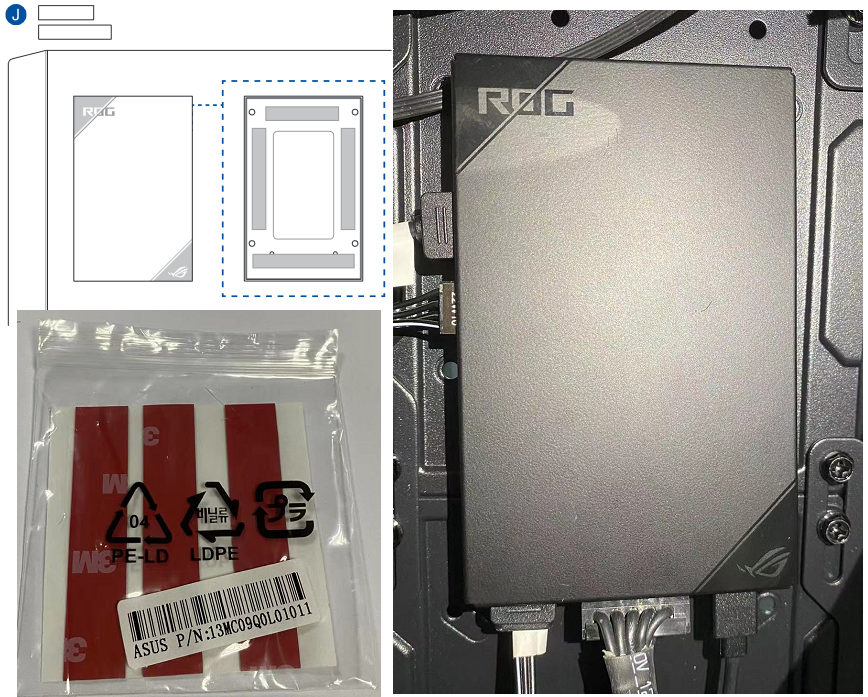
3.12 Después de completar la instalación de la refrigeración líquida, como se muestra en la imagen a continuación.

Q1: ¿Cómo confirmar que el socket de la CPU de tu MB de Intel es 115X, 1200 o 1700?
A1: Como se muestra en la siguiente figura, puedes encontrar el socket de la CPU de tu MB en el campo [CPU] de la lista de especificaciones del manual del usuario.
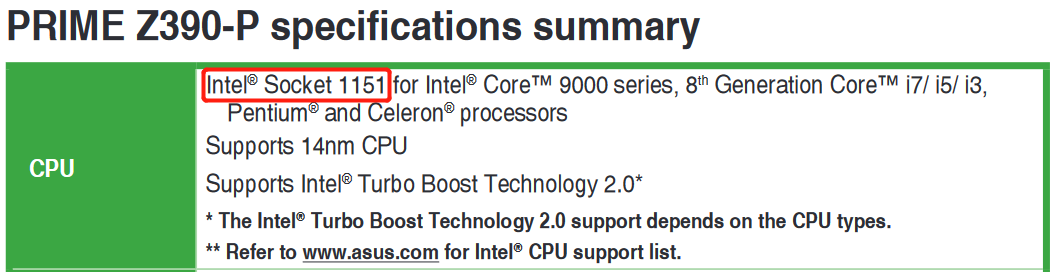
Q2: Sugerencias de chasis para refrigeración líquida AIO de la serie ROG RYUJIN II.
A2: Dado que la bomba de refrigeración líquida tiene una pantalla LCD, puede elegir un estuche transparente para ver las imágenes o la información que se muestra en la pantalla LCD.
Por ejemplo: TUF Gaming GT501 White Edition, puedes ver la pantalla LCD de la refrigeración líquida dentro del estuche a través del vidrio templado.
